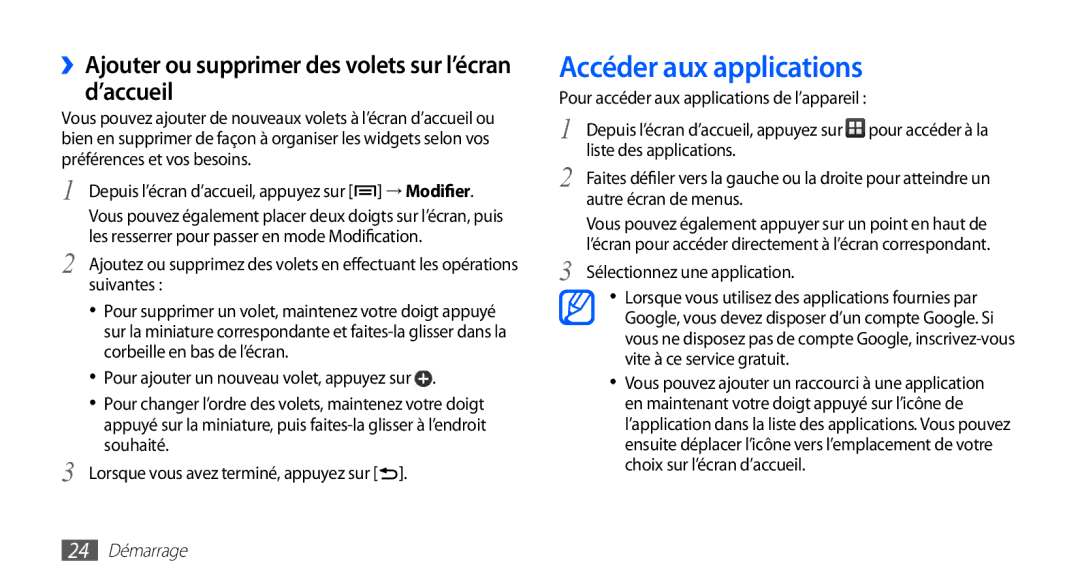Mode demploi
Utilisation de ce mode d’emploi
Utilisation de ce mode d’emploi
Lire avant toute utilisation
Icônes
Symbolise la touche Menu
Droits d’auteur
Marques
→ Suivi de séquence d’options ou de menus à
Verrouiller ou déverrouiller l’écran tactile
Table des matières
Communication
Connectivité
100
101
102
103
Installer la carte SIM ou Usim et la batterie
Assemblage
Contenu du coffret
Assemblage
Pour installer la carte SIM ou Usim et la batterie
Retirez le cache de la batterie
Recharger la batterie
››Recharger la batterie avec un chargeur
Appareil
Fonctions multiples de l’appareil
››Recharger la batterie avec un câble de connexion PC
Connecteur à fonctions multiples de l’appareil
Insérer une carte mémoire en option
››Retirer une carte mémoire
’appareil
De l’appareil
Retirez la carte de son compartiment
Fixer une dragonne facultatif
››Formater une carte mémoire
Démarrage
Allumer/Éteindre l’appareil
Présentation de l’appareil
››Composants de l’appareil
››Touches
18 Démarrage
››Icônes d’informations
20 Démarrage
Utiliser l’écran tactile
Secondes
Verrouiller ou déverrouiller l’écran tactile et les touches
Présentation de l’écran d’accueil
››Ajouter des éléments à l’écran d’accueil
22 Démarrage
››Supprimer des éléments de l’écran d’accueil
››Utiliser le volet des raccourcis
Faites glisser l’élément jusqu’à la corbeille
Accéder aux applications
››Ajouter ou supprimer des volets sur l’écran d’accueil
Sélectionnez une application
24 Démarrage
››Organiser les applications
››Accéder aux applications récentes
››Utiliser le gestionnaire de tâches
››Régler le volume de la sonnerie
Personnaliser l’appareil
››Régler la date et l’heure
››Activer ou désactiver la tonalité des touches
››Changer de sonnerie
››Sélectionner un fond d’écran d’accueil
››Régler la luminosité de l’écran
››Définir un modèle de verrouillage de l’écran
Confirmez le mot de passe, puis appuyez surOK
28 Démarrage
››Verrouiller la carte SIM ou Usim
››Activer la fonction Traçage du mobile
Saisissez votre code PIN et appuyez sur OK
Lisez les conditions d’utilisation et appuyez sur Accepter
Saisir du texte
››Modifier le type de clavier
››Saisir du texte avec le clavier Samsung
30 Démarrage
››Saisir du texte avec le clavier Swype
Numérique
Supprimer des caractères
32 Démarrage
Télécharger des applications depuis Android Market
››Copier et coller du texte
››Installer une application
››Désinstaller une application
Appuyez sur Désinstaller → OK
Télécharger des fichiers depuis le Web
Synchroniser des données
››Paramétrer un compte de serveur
››Activer la synchronisation automatique
››Synchroniser des données manuellement
Communication
Appels
››Appeler un correspondant ou répondre à un appel
→ Journal
››Utiliser un casque ou un kit piéton
››Utiliser des options en cours d’appel
Pour raccrocher, appuyez sur la touche du casque
››Utiliser des fonctions supplémentaires
Pour activer le haut-parleur, appuyez sur HP
››Afficher le journal d’appels
Sélectionnez une condition
Vos paramètres sont envoyés au réseau
Trier le journal d’appels
SMS et MMS
››Envoyer un SMS
››Envoyer un MMS
Appuyez sur Nouveau message
››Afficher un SMS ou un MMS
››Écouter la messagerie vocale
Smiley
Google Mail
››Envoyer un e-mail
››Consulter les e-mails
Appuyez sur pour envoyer l’e-mail
Mail
››Organiser les e-mails par libellé
››Créer un compte e-mail
Appuyez sur Changer de libellés
Suivez les instructions qui s’affichent à l’écran
Google Talk
››Afficher un e-mail
››Ajouter des amis à votre liste d’amis
Social Hub
››Démarrer une session de discussion
››Bienvenue dans le Social Hub
En mode Menu, appuyez sur Social Hub
En mode Menu, appuyez sur Calendrier
De connexion
Communication souhaité SMS, MMS, e-mail
Divertissements
Appareil photo
››Prendre une photo
Divertissements
Emplacement de stockage
Pour supprimer la photo, appuyez sur Suppr
››Capturer une photo en mode Sourire
››Prendre une photo à l’aide des options prédéfinies
Appuyez sur Appareil photo
→ Sourire
››Prendre une photo en mode Panorama
Mode focus
››Personnaliser les paramètres de l’appareil photo
Des sujets ou des visages
Mesure
→ pour accéder
Aux paramètres suivants Paramètre Fonction Guide
’aperçu Compte-rendu
››Enregistrer une vidéo
Afficher la dernière vidéo capturée
Résolution Modifier l’option de résolution
››Personnaliser les paramètres du caméscope
Régler la gamme de couleurs en
Qualité vidéo
Galerie
››Formats de fichiers compatibles
Des prises de vue
››Afficher une photo
››Lire une vidéo
→ Partag
Pour supprimer la photo, appuyez sur → Supprimer
Musique
››Copier des fichiers audio sur votre carte mémoire
››Écouter de la musique
Interrompre la lecture. Pour la reprendre, appuyez sur
Ouvrir la liste de lecture
››Créer une liste de lecture
››Utiliser la fonction de lecture aléatoire
Appuyez sur Musique
Sélectionnez une catégorie
Radio FM
››Personnaliser les paramètres du lecteur
››Écouter la radio FM
››Enregistrer automatiquement une station de radio
››Ajouter une station à la liste des favoris
Allumer ou éteindre la radio FM Régler la fréquence
Signal d’une station est faible
Plan
Le volet des raccourcis
Paramètre Fonction
Contacts
››Ajouter un nouveau contact
Appuyez sur Ajouter aux contacts →
Informations personnelles
››Rechercher un contact
Numéro d’appel abrégé
››Créer une carte de visite
››Créer un groupe de contacts
Appuyez sur → Lire à mes comptes
Tous les membres d’un groupe. Commencez par créer un groupe
Associer au groupe
››Consulter le journal des communications
››Consulter les activités du réseau social
››Arrêter l’alarme d’un événement
Calendrier
››Créer un événement
››Afficher des événements
Mémo texte
Mémo vocal
››Créer un mémo
››Afficher un mémo
››Écouter un mémo vocal
Web
Internet
››Naviguer dans des pages Web
70 Web
Nouvelle fenêtre
→ Page suivante
→ Plus → Téléchargements
Web
››Rechercher des informations oralement
››Ajouter des pages Web à vos favoris
72 Web
Maps
››Rechercher un lieu spécifique
Appuyez sur Internet
Sélectionnez la page Web à laquelle accéder
Latitude
››Calculer un itinéraire vers une destination spécifique
Lorsque vous avez terminé, appuyez sur → Effacer résultats
74 Web
Adresses
Navigation
Sont disponibles
Sur
Recherche
YouTube
››Visionner des vidéos
76 Web
››Partager des vidéos
››Mettre des vidéos en ligne
Actualités et météo
››Afficher la météo
››Lire les articles de journaux
Appuyez sur Actualités et météo
Samsung Apps
Android Market
Bluetooth
››Activer la fonction sans fil Bluetooth
Connectivité
Connectivité
››Rechercher d’autres appareils Bluetooth et s’y connecter
››Envoyer des données par Bluetooth
››Recevoir des données par Bluetooth
Sélectionnez un appareil
Wi-Fi
››Activer la fonction Wi-Fi
››Ajouter un réseau Wi-Fi manuellement
AllShare
››Lire vos fichiers sur un autre appareil compatible Dlna
››Lire les fichiers dun appareil à un autre
Lecteur
Appuyez sur Ajouter à liste de lecture
De modem Wi-Fi
Sécurité Sélectionner le type de sécurité Mot de passe
Mobile Lorsque vous avez terminé, appuyez sur Sauveg
GPS
››Activer les services de localisation
Connexions PC
››Se connecter avec Samsung Kies
Appuyez sur Paramètres → Localisation et sécurité
Connexions VPN
→ Connecter le stockage USB → OK
Stockage USB
››Paramétrer les connexions VPN
Paramètres VPN → Ajouter VPN
››Se connecter à un réseau privé
Outils
Horloge
Calculatrice
Téléchargements
Mes fichiers
Amr-nb/wb, wav, midi
Partag
››Afficher et modifier un document sur votre appareil
››Gérer des documents en ligne
Appuyez sur ThinkFree Office
Appuyez sur Mes documents → un document
Outils SIM
Gestion de tâches
Recherche vocale
Paramètres
Accéder au menu Paramètres
Sans fil et réseaux
››Point d’accès et modem
››Paramètres VPN
››Réseaux mobiles
Param. point d’accès
Appel
Son
Affichage
Modifiez les paramètres d’affichage
Affichage écran
Localisation et sécurité
Luminosité réglez la luminosité de l’écran
Déverrouiller l’écran
Passe
Configurer blocage SIM
Applications
Comptes et synchro
Développement
Confidentialité
Carte SD et mémoire
Paramètres de langue
››Clavier Samsung
Entrée et sortie voix
››Paramètres de reconnaissance vocale
››Paramètres de synthèse vocale
Accessibilité
Modifiez les paramètres des fonctions d’accessibilité
Date & heure
Propos du téléphone
Dépannage
Verrouiller carte SIM
Dépannage
Mauvaise réaction ou lenteur de lécran tactile
108 Dépannage
Assurez-vous davoir appuyé sur la touche dappel
Vérifiez que votre appareil est bien allumé
’appareil est chaud au toucher
110 Dépannage
Messages derreur à louverture de la radio FM
Impossible de localiser un autre appareil Bluetooth
112 Dépannage
Consignes de sécurité
Consignes de sécurité
’utilisez jamais une batterie ou un chargeur endommagée
Éteignez votre appareil lorsque vous voyagez en avion
Pour entretenir et bien utiliser votre appareil
Conservez votre appareil au sec
Ne posez pas votre appareil sur des surfaces inclinées
Préservez la durée de vie de la batterie et du chargeur
Pour parler dans l’appareil
Installez l’appareil et ses accessoires avec précaution
Lors du nettoyage de votre appareil
Assurez l’accès aux services d’urgence
Protégez vos données importantes
Élimination de la batterie de ce produit
Limitation de responsabilité
Index
Personnaliser
Index
Copier 65 créer 63 importer 66 numéro abrégé 64 rechercher
Verrouiller
Créer
101
102
106
Répertoire
Fichiers
Téléphone mobile GT-S5830i
CEM
Pour installer Samsung Kies

![]() ] → Modifier. Vous pouvez également placer deux doigts sur l’écran, puis les resserrer pour passer en mode Modification.
] → Modifier. Vous pouvez également placer deux doigts sur l’écran, puis les resserrer pour passer en mode Modification.![]() .
.![]() ].
].![]() pour accéder à la liste des applications.
pour accéder à la liste des applications.